11 choses que vous pouvez faire avec le port USB-C de l’iPhone 15

Les derniers modèles d’iPhone iPhone 15 disposent d’un port USB-C, et voici quelques choses passionnantes et productives que vous pouvez faire avec ce nouveau connecteur.

1. Câble unique pour la plupart des besoins de charge
Les MacBook, iPad et presque tous les téléphones Android de milieu et haut de gamme sont livrés avec un connecteur USB-C depuis quelques années maintenant. L’iPhone était le seul rebelle, mais maintenant que la série iPhone 15 a rejoint le train USB-C, vous pouvez tous les charger ainsi que les nouveaux AirPods Pro USB-C de 2e génération avec un seul câble.
2. Enregistrez une vidéo ProRes en 4K 60 ips
L’un des points forts de l’utilisation du connecteur USB-C rapide sur les iPhone 15 Pro et 15 Pro Max est qu’il ouvre la fenêtre pour enregistrer des vidéos ProRes en résolution 4K à 60 images par seconde . Si vous ne branchez pas de clé de stockage USB externe, vous serez limité à 4K 30 ips !

3. Vitesses de transfert de données ultra rapides jusqu’à 10 Gbit/s
Les fichiers ProRes que vous enregistrez sont de taille énorme. Mais le transfert de fichiers volumineux devient facile grâce au port USB 3.2 Gen 2 des iPhone 15 Pro et 15 Pro Max qui offre des vitesses allant jusqu’à 10 Gbit par seconde.
Cependant, notez que le câble USB-C que vous recevez d’Apple dans la boîte ne prend en charge que des vitesses USB 2.0 allant jusqu’à 480 Mbps. Par conséquent, vous devrez acheter un câble Thunderbolt pour atteindre des vitesses gigabit.
Notez également que les ports USB-C des iPhone 15 et 15 Plus classiques sont malheureusement limités aux vitesses USB 2.0.
4. Connectez les cartes SD et autres types de disques de stockage
Vous pouvez connecter des clés USB-C, des disques durs, des SSD et des périphériques de stockage similaires à votre iPhone directement ou à l’aide d’un adaptateur approprié. N’oubliez pas que le périphérique externe peut ne pas fonctionner avec l’iPhone 15 si sa consommation électrique dépasse 4,5 watts .
Une fois le périphérique de stockage connecté, accédez à l’ application Fichiers , sélectionnez le stockage et copiez ou collez les fichiers entre le stockage local de votre iPhone, iCloud et le disque externe.
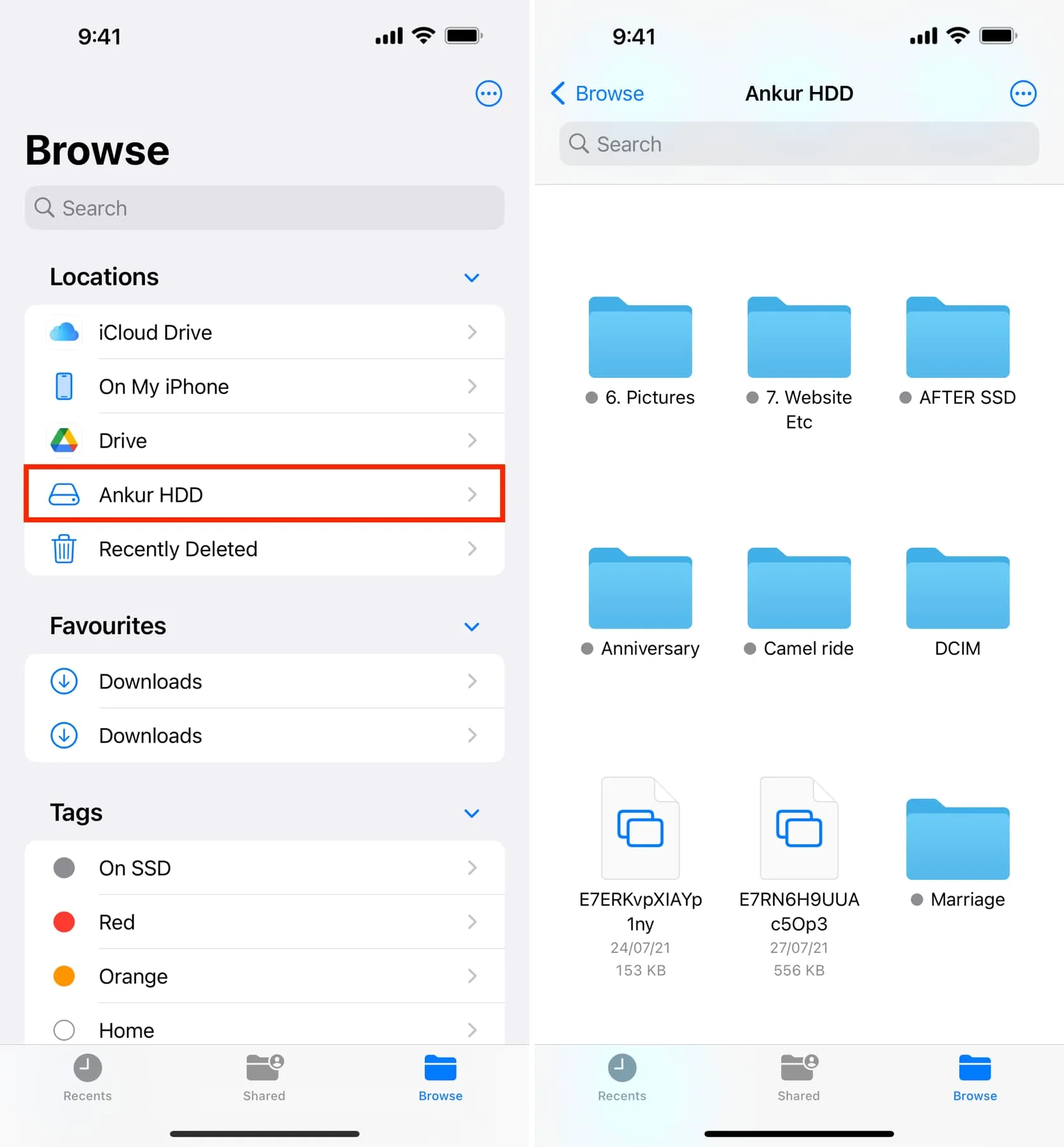
Accéder à mon disque dur externe de 500 Go dans l’application Fichiers sur iPhone.
5. Partagez l’énergie avec d’autres appareils
Le connecteur USB-C de toute la série iPhone 15 prend en charge le partage de l’énergie et vous pouvez l’utiliser pour charger vos AirPods, votre Apple Watch, un autre iPhone, un téléphone Android et bien plus encore .

6. Connectez l’iPhone à un écran, un moniteur ou un téléviseur
Vous pouvez utiliser un câble ou un adaptateur approprié pour connecter votre iPhone 15 à un écran externe et regarder des vidéos, des photos, des diaporamas et d’autres contenus sur grand écran.
Grâce au protocole DisplayPort, votre iPhone 15 peut se connecter à un écran USB-C avec une résolution jusqu’à 4K avec un taux de rafraîchissement de 60 Hz . Mais tout comme pour les transferts de données plus rapides, vous aurez ici aussi besoin d’un câble Thunderbolt 4 ou d’un câble prenant en charge USB 3.1 ou supérieur.
Vous pouvez gérer la connexion entre votre iPhone et l’écran USB-C depuis l’ application Paramètres iOS > Affichage et luminosité . De là, vous pouvez également choisir les modes HDR ou SDR.
De même, vous pouvez utiliser un câble ou un dongle HDMI 2.0 et faire en sorte que votre iPhone produise une vidéo en 4K 60 Hz en HDR10 ou Dolby Vision sur un téléviseur ou un écran pris en charge.
7. Voir l’écran de votre iPhone sur iPad
À l’aide d’une carte de capture vidéo externe et de l’ application gratuite Orion , vous pouvez voir l’affichage de votre iPhone sur votre grand écran iPad.
8. Utilisez Ethernet sur votre iPhone
Le port USB-C de votre iPhone vous permet également d’utiliser Ethernet lorsque vous utilisez un dongle USB-C approprié doté d’un port Ethernet.
9. Enregistrez de l’audio avec un microphone externe
Vous pouvez utiliser des microphones externes directement avec votre iPhone 15 et le coupler avec l’application Voice Memos ou une autre application adaptée à l’enregistrement audio. Ce sera un outil pratique pour les vloggers et les créateurs de vidéos.
10. Profitez d’une lecture audio sans perte
Comme le port Lightning, aujourd’hui disparu, le port USB-C de l’iPhone 15 prend en charge la sortie audio via les EarPods USB-C d’Apple et d’autres écouteurs tiers. Vous pouvez également utiliser des adaptateurs pour casque USB-C vers 3,5 mm appropriés si nécessaire.
Deuxièmement, si vous souhaitez profiter d’une musique de haute qualité et sans perte , cela est également possible via le port USB-C ainsi que l’ancien port Lightning.
11. Utiliser avec CarPlay et autres accessoires USB
Le port USB-C de l’iPhone 15 ne se limite pas aux accessoires mentionnés ci-dessus. Vous pouvez utiliser la plupart des accessoires compatibles USB-C, tels que des banques d’alimentation externes et des claviers, ainsi que de minuscules ventilateurs USB bon marché. Vous pouvez également l’utiliser pour CarPlay filaire sur les voitures prises en charge.
Laisser un commentaire